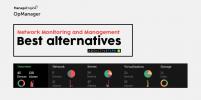6 geriausios „PingPlotter“ alternatyvos tinklo trikčių šalinimui
„PingPlotter“ yra madinga tinklo trikčių diagnostikos priemonė, kuri neabejotinai mėgsta didelį tinklo administratorių populiarumą. Apibendrindami įrankį viename sakinyje, galėtume pasakyti, kad tai yra tinklo diagnostikos įrankis, kuriame pavaizduotas delsos ir paketų praradimas tarp jūsų kompiuterio ir taikinio. Informacijos vizualizavimas pagreitina trikčių šalinimo procesą ir gali padėti sukurti bylą, jei kada nors reikia įtikinti ką nors, kad jo pabaigoje yra problema. Tačiau yra daugybė priemonių, kurios, nors ir skiriasi, teikia to paties tipo informaciją ir (arba) leidžia pasiekti tuos pačius tikslus. Apie tai ir yra šis pranešimas. Mes surinkome geriausių „PingPlotter“ alternatyvų sąrašą ir ketiname trumpai jas peržiūrėti.

Tačiau prieš pradėdami ir atskleisdami geriausias alternatyvas, šiek tiek laiko praleisime išsamiau apie „PingPlotter“. Galų gale tai padeda žinoti, kam mes bandome ieškoti alternatyvų, ar ne? Baigę prisistatymą, aptarsime maršruto maršruto naudingumą. Nepaisant pavadinimo ir kaip jūs ketinate pamatyti, „PingPlotter“ yra daugiau maršruto nustatymo, o ne „ping“ įrankis, todėl yra ir jo alternatyvos. Paaiškinsime, kas yra „traceroute“, iš kur jis kilęs ir kaip jis veikia. Šios pagrindinės žinios padės geriau įvertinti būsimas apžvalgas. Visa tai atlikę ir visi būdami tame pačiame puslapyje, mes būsime pasirengę įdomiai daliai, tikroms „PingPlotter“ alternatyvoms. Mes supažindinsime jus su mūsų pasirinkimais ir pateiksime jų pagrindines funkcijas.
Apie „PingPlotter“
Kaip ką tik minėjome, „PingPlotter“, nepaisant savo pavadinimo, yra maršruto maršruto priemonė. Vis dėlto painiava yra suprantama, nes „traceroute“ iš dalies yra „ping“ pratęsimas. Galbūt per daug supaprastinu dalykus, bet jūs suprasite, kai akimirką aptarsime maršruto maršrutą. Grįždamas į „PingPlotter“, tai yra įrankis, kurio pagrindinis tikslas yra išsiaiškinti, ar tinklo problemas sukelia vietiniai tinklai, paslaugų teikėjas, su kuriuo dirbate, ar kažkas tarp jų.
Konkrečiai kalbant, „PingPlotter“ yra grafinė maršruto maršruto programinė įranga, kuri gali padėti išspręsti tinklo problemas. Tai grafikas parodys tinklo našumą kiekviename kompiuteryje su tiksline svetaine, serveriu ar įrenginiu. Jei jis yra tinkle, „PingPlotter“ gali jį pinginti. Tikras šio įrankio naudingumas yra tai, kaip jis parodo, kur srautas pradeda blogėti, ir taip sutaupote toną diagnostikos laiko.

Įrankis taip pat leis ištirti našumo istoriją. Priešingai nei dauguma tinklo veikimo stebėjimo įrankių, kurie tik nurodo, kad bandymo metu tinklas nepavyko arba nepavyko. „PingPlotter“ tvarkaraščiai suteikia gilesnį supratimo lygį. Jie tiksliai parodo, kada kyla problemų. Tai leidžia atskirti nuolatinį gedimą viso bandymo metu nuo trumpalaikio rimto gedimo, ko negali padaryti standartiniai tinklo stebėjimo įrankiai.
Kitas įprastas įrankio naudojimo būdas yra įtikinamų įrodymų rinkimas ir pateikimas. Kartais norint pranešti paslaugų teikėjui apie tinklo problemą, nepakanka pagalbos. „PingPlotter“ gali padėti sustiprinti jūsų bylą įrodydamas, kad problema yra tiekėjo domene. Dėl įmontuoto įrankio dalijimosi galimybės informacijos gauti lengva bet kam
Traceroute trumpai
Traukinio maršruto apibrėžimas iš Vikipedijos yra gana aiškus: „„Traceroute“ yra kompiuterinio tinklo diagnostikos įrankis maršrutui (keliui) rodyti ir paketų tranzito vėlavimui per interneto protokolą (IP) įvertinti”. Šis aprašymas nėra tikslus ir išsamiai apibūdina. Paaiškinkime. „Traceroute“ nurodys kiekvieno maršrutizatoriaus, esančio tarp jūsų kompiuterio ir nuotolinio kompiuterio, IP adresą. Be to, „traceroute“ taip pat pateiks kiekvieno šių maršrutizatorių reakcijos laiką.
Traceroute yra labai senas įrankis. Pirmoji versija buvo išleista dar 1987 m. Tai yra daugiau nei prieš 30 metų. Tai amžinybė kompiuterio metais. Nepaisant garbingo amžiaus, jis taip pat yra ir vis dar yra labai paplitęs įrankis. Pirmą kartą pristatyta „Unix“ operacinėje sistemoje, dabar ji yra visose „Unix“ tipo OS, įskaitant „Linux“ ir „OS X“. Galiausiai jis net buvo perkeltas į „Windows“ platformą, kur buvo pervadintas, kad galėtų atsekti, kai failų pavadinimai negalėjo būti ilgesni nei aštuoni simboliai.
„Traceroute“ yra įrankis, kurį supranta ir naudoja beveik kiekvienas tinklo administratorius. Tačiau kai kurie vartotojai nevisiškai supranta, kaip tai veikia, ir todėl gali patekti į kai kurias naudingumo klaidas. Pvz., Tinklo kelias gali būti asimetriškas eismui einant kitu keliu nei eismas, o maršruto maršrutas jo nematytų.
Kaip tai veikia?
Bet kuris IP tinklas, įskaitant internetą, yra pagamintas iš sujungtų maršrutizatorių. Jie kalbasi tarpusavyje, keičiasi informacija apie tai, kokius tinklus žino, kaip pasiekti. Jie naudoja šią informaciją maršruto lentelėms kurti. Kai duomenų paketas pasiekia maršrutizatorių, jis maršruto lentelėje ieško tikslo ir toliau siunčia jį kitam maršrutizatoriui kelyje. Maršrutizatorius žino tik apie kitą maršrutizatorių ir neturi supratimo apie visą kelią. Tai neprivalo.
Siekiant apriboti dauginimo vėlavimą dėl per didelio maršruto apimties ir apsaugoti nuo maršruto kilpų, kiekvieno duomenų paketo antraštėje yra duomenų laukas, vadinamas TTL arba „Time To Live“. Kaip bebūtų keista, TTL yra ne laiko, o atstumo matas. Kai paketas palieka savo kilmę, TTL nustatomas į 32. Nuo to laiko kiekvienas maršrutizatorius, kuris jį tvarko, sumažina TTL vienetu prieš nukreipdamas paketą. Kai TTL vertė pasieks nulį, maršrutizatorius nekels paketo ir vietoj to grįš ICMP pranešimą „Laikas viršytas“ atgal į pradinę vietą.
„Traceroute“ išnaudoja šį klaidų aptikimo ir pranešimo mechanizmą, kad įvykdytų savo burtus. Traceroute pirmiausia siunčia paketą į paskirties vietą, kai TTL yra 1. Pats pirmasis maršrutizatorius kelyje sumažins TTL ir grįš pranešimas „Praleistas laikas“, leidžiančią maršruto maršrutui sužinoti apie pirmojo maršrutizatoriaus arba šuolio IP adresą, kaip dažnai būna nurodytas. Tada „Traceroute“ išsiųs kitą paketą, kurio TTL yra 2 ir sužinos apie antrąjį šuolį. Ir toliau tai darys, kiekvieną kartą didindamas TTL, kol galiausiai gaus atsakymą iš kelionės tikslo, sakydamas, kad jis buvo pasiektas.
„Traceroute“ paprastai taip pat apskaičiuoja laiką, kurio reikia kiekvienam iš eilės atsakymų, leidžiančią sudaryti kiekvieno atsakymo laiko lentelę. Jis taip pat dažnai atliks atvirkštinį kiekvieno apynio IP adreso DNS paiešką ir rezultatuose rodys kiekvieno kompiuterio FQDN, o ne IP adresą.
Geriausios „PingPlotter“ alternatyvos
Mes ieškojome geriausių „PingPlotter“ alternatyvų rinkos. Tai, ką mes sugalvojome, yra pažangių maršruto maršruto įrankių sąrašas. Kai kurie produktai iš mūsų sąrašo kardinaliai skiriasi nuo „PingPlotter“. Kiti siūlo daugiau nedidelių patobulinimų. Ten radome daugybę įrankių. Tie, kurie sudarė mūsų sąrašą, turi geriausias savybes ir (arba) reputaciją, arba yra labiausiai naudojami.
„SolarWinds“ yra gerai žinomas vardas tinklo valdymo įrankių srityje. Bendrovė sukuria keletą geriausių stebėjimo priemonių, pradedant pavyzdiniu produktu - tinklo efektyvumo stebėjimo įrankiu. Tai yra visas tinklo stebėjimo sprendimas su daugybe varpų ir švilpukų, kurie nuolatos gauna nepaprastas apžvalgas. „SolarWinds“ taip pat turi gerą reputaciją kuriant puikius nemokamus įrankius, tenkinančius specifinius tinklo administratorių poreikius. „SolarWinds“ TFTP serveris arba „Kiwi Syslog Server“ yra šių nemokamų įrankių pavyzdžiai.
„SolarWinds Engineer“ įrankių rinkinys iš tikrųjų yra daugiau nei 60 skirtingų tinklo ir sistemos administravimo įrankių rinkinys. Tai apima puikų maršruto nustatymo įrankį, kuris padės atsekti tinklo kelio kelią, kad būtų galima diagnozuoti atsakymo laiko problemas ir išskirti segmentą gedimus, nurodykite domenų pavadinimus ir kiekvieno laiko perėmimo laiką ir naudokite ICMP, kad diagnozuotumėte našumo problemas tinklo kelyje realiu laiku. Jis gali naudoti SNMP, kad gautų papildomus duomenis, įskaitant tokią informaciją kaip mašinos tipas, ISO lygis ir įkrovos laikas kiekviename tinklo kelio įrenginyje. Galiausiai tai padės diagnozuoti šaltinio ir tikslo problemą ir pamatyti išsamų realaus laiko atsakymą kiekviename kelio taške.

- NEMOKAMAS BANDYMAS: „SolarWinds Engineer“ įrankių rinkinys
- Oficiali atsisiuntimo nuoroda: https://www.solarwinds.com/engineers-toolset
Inžinieriaus įrankių rinkinys turi centralizuotą prietaisų skydelį, leidžia lengvai pasiekti bet kuriuos pridedamus įrankius. Tarp įvairių rastų įrankių, kai kurie, pavyzdžiui, patobulintas maršruto maršrutas, gali būti naudojami tinklo diagnostikai atlikti ir padėti greitai išspręsti sudėtingas tinklo problemas. Kiti įrankiai, kurie gali būti naudojami imituojant jūsų tinklo išpuolius ir padedantys nustatyti pažeidžiamumus.
„SolarWinds Engineer“ įrankių rinkinys taip pat apima keletą stebėjimo ir perspėjimo įrankių, įskaitant, pavyzdžiui, tokį, kuris stebės jūsų įrenginius ir kels perspėjimus, kai aptinka prieinamumą ar sveikatos problemas. Tai dažnai suteiks pakankamai laiko reaguoti, kol vartotojai net nepastebės problemos. Norėdami užpildyti jau turtingą įrankių rinkinį, taip pat pridedami konfigūracijos valdymo ir žurnalo konsolidavimo įrankiai.
Nors čia gali būti ne vieta, kur reikia išsamios informacijos apie kiekvieną įrankį, pateikiame sąrašą geriausių, kuriuos rasite „SolarWinds Engineer“ įrankių rinkinys be traceroute.
- Uosto skaitytuvas
- Perjunkite „Port Mapper“
- SNMP valymas
- IP tinklo naršyklė
- MAC adreso atradimas
- „Ping Sweep“
- Reakcijos laiko monitorius
- CPU monitorius
- Sąsajos monitorius
- Pingas
- Maršrutizatoriaus slaptažodžio iššifravimas
- SNMP brutaliųjų pajėgų puolimas
- SNMP žodyno priedas
- „Config Compare“, „Downloader“, „Uploader“ ir „Editor“
- SNMP gaudyklių redaktorius ir SNMP gaudyklių imtuvas
- Potinklio skaičiuoklė
- DHCP apimties monitorius
- IP adresų valdymas
- WAN žudikas
„SolarWinds Engineer“ įrankių rinkinys„Įskaitant maršruto kelią“, parduodama už 1495 USD už administratoriaus vietą. Jei manote, kad joje yra daugiau nei 60 skirtingų įrankių, tai yra gana protinga kaina. Jei norite patys sužinoti, ką šis įrankių rinkinys gali padaryti jums ir jūsų organizacijai, nemokamą 14 dienų bandomąją versiją, kurią gali įsigyti „SolarWinds“.
Jei nesate pasirengęs išgryninti daugiau nei tūkstantį dolerių, „SolarWinds“ turi kitą įrankį, kurį galbūt norėsite išbandyti „TracerouteNG“. Tai yra vienas iš nemokamų įrankių, kuriuos minėjome anksčiau. Tai pasitelkia „SolarWinds Netpath“ technologiją, kad būtų galima nuolat sekti TCP ir ICMP. Jis teigia, kad yra greitesnis nei kiti maršruto maršruto įrankiai ir rezultatus pateikia tik per kelias sekundes. Žinoma, tai daugiausia priklauso nuo tinklo.
Bet Traceroute NG ne tik pagerina trasos greitį. Tai taip pat grąžina šiek tiek daugiau informacijos, suteikdama jums gilesnį įžvalgą apie situaciją. Taigi jis palyginamas su „PingPlotter“ ir siūlo panašias funkcijas. Kiekvienam peršokimui šis įrankis naudoja „ping“, kad grąžintų paketų praradimo procentą, esamą ir vidutinį reakcijos laiką bei latentinės juostos diagramą. Jis taip pat atlieka atvirkštinį DNS paiešką, kad surastų ir pateiktų kiekvieno apimties visiškai kvalifikuotą domeno vardą arba FQDN.

- NEMOKAMAS ATSISIUNTIMAS: „SolarWinds Traceroute NG“
- Oficiali atsisiuntimo nuoroda: https://www.solarwinds.com/free-tools/traceroute-ng
Dar viena puiki savybė Traceroute NG turi yra automatinis kelio pokyčių aptikimas. Ir jei tam tikruose pagrindiniuose kompiuteriuose yra keli keliai, įrankis jį išsiaiškins ir parodys kiekvieną kelią atskirai. Tai labai naudinga, jei ne būtina, kai reikia pašalinti trikčių subalansuotos aplinkos triktis. Įrankis taip pat leis pasirinkti testą naudojant TCP arba ICMP paketus. Tai gali būti naudinga, kai koks nors įrenginys kelyje blokuoja ICMP. Ir paskutinis, bet ne mažiau svarbus dalykas - „Traceroute NG“ savo testo rezultatus įrašys į .txt žurnalo failą. Nors „Traceroute NG“ veikia tik „Windows“, dažniausiai tai yra tekstinis įrankis. Bet vėlgi, ar GUI padidins įrankio naudingumą? Tikriausiai ne.
Įrankį, atsisiųstą kaip .zip failą, nereikia diegti, tačiau jis priklauso nuo „Winpcap“, kuris turi būti įdiegtas, jei jo dar nėra jūsų kompiuteryje. Traceroute NGtačiau aptinka jo nebuvimą paleidus ir automatiškai paleis „Winpcap“ diegimo programą, kuri įtraukta į atsisiųstą .zip failą.
3. Atidarykite „Visual Traceroute“
Jei tai, ką stebite, yra tikras GUI pagrįstas maršruto maršruto įrankis, Atidarykite „Visual Traceroute“ yra tai, ko jums reikia. Įrankis, kurį galima naudoti „Windows“, daugumai „Linux“ paskirstymų ar „Mac OS X“, yra tiesiog nuostabus. Įrankis yra nemokamas ir atvirojo kodo, išleistas pagal LGPL V3 licenciją.

Pagrindinis šios programinės įrangos komponentas yra pats „Visual Traceroute“ įrankis. Tai yra vaizdinis, GUI pagrįstas įrankis, kuris leis pamatyti pasaulio 3D žemėlapyje arba, jei norite, 2D, kokį kelią duomenys eina iš kompiuterio į tikslinį pagrindinį kompiuterį. Žemėlapį galima didinti ir slinkti pagal norą, pateikiant bet kokį norimą detalumo lygį.
Atidarykite „Visual Traceroute“ kartu su dar keletu įrankių, todėl tai dar naudingesnis produktas. Pavyzdžiui, yra „paketų naikintojas“. Vis dėlto tai nėra tokių paketų naikintojas kaip „Wireshark“. Jos tikslas iš esmės yra leisti jums pamatyti, kokie duomenys yra siunčiami pirmyn ir atgal iš vietinės sistemos į internetą. Taip pat yra „Whois“ funkcija, kuri surinks informaciją apie domenų pavadinimus iš interneto „Whois“ serverių.
4. MTR („My Traceroute“)
MTR (AKA Mano trasa) pirmiausia sukūrė kūrėjas, vardu Mike (taip pat sakoma, kad jo vardas buvo Matas), o santrumpa tada reiškė Mike'o (arba Matt'o) Traceroute. Kažkas kitas perėmė įrankio priežiūrą ir plėtrą ir pervadino jį į „My Traceroute“, tačiau jis vis tiek yra tas pats produktas. Tai buvo maždaug nuo 1997 m. Jei ilgaamžiškumas yra kokybės įrodymas, tai turėtų būti gana gera priemonė.

Ir tai yra. Funkciniu požiūriu jis yra beveik identiškas arba bent jau labai panašus į „Traceroute NG“, kurį ką tik peržiūrėjome. Pagrindiniai skirtumai tarp šių dviejų yra tai, kad nors „Traceroute NG“ veikia tik „Windows“, MTR veikia tik „Linux“. Kitas skirtumas yra tas, kad šį įrankį galima naudoti su GUI arba paleisti iš komandinės eilutės.
MTR sujungia „traceroute“ ir „ping“ funkcijas viename tinklo diagnostikos įrankyje. Kai pirmą kartą paleidžiate įrankį, jis veikia lygiai taip pat, kaip „traceroute“, kad išmoktų tinklo kelią į nurodytą pagrindinį kompiuterį. Tačiau sužinojęs kelią, MTR eina šiek tiek toliau. Jis nusiųs ICMP ECHO užklausų seką kiekvienam apyniui, kad galėtų įvertinti ryšio su kiekvienu maršrutizatoriumi kokybę. Ir tai darydamas, ekrane rodo išmatuotą statistiką. Tiesą sakant, jis atspausdina jį į standartinę išvestį, tai reiškia, kad jį galima nukreipti į failą.
5. WinMTR
WinMTR yra MTR įrankio, kurį ką tik pristatėme, prievadas. Iš esmės jo funkcionalumas yra gana panašus. Kaip ir kiti maršruto maršruto įrankiai, jis yra pagrįstas ICMP pakeistais laiko viršijimo paketais ir ICMP aido atsakymo paketais. Jame taip pat yra UDP režimas, kuris siunčia UDP paketus vietoj ICMP su TTL lauku paketo antraštėje.

Įrankis, palaikantis „IPv6“, be „IPv4“, parodys maršrutizatorių, kuriuos pakeitė paketas, sąrašą, vidutinį kelionės į abi puses laiką ir kiekvieno maršrutizatoriaus paketo praradimą. Tai padeda nustatyti ryšį tarp maršrutizatorių ir gali pateikti grubų tinklo perteklinio naudojimo problemų įvertinimą. Jis veikia stebint kiekvieno šuolio kelyje reakcijos laiką.
Šis nemokamas ir atvirojo kodo įrankis gali veikti tiek 32 bitų, tiek 64 bitų „Windows“ versijose, o jį įdiegti labai paprasta. Naudoti šį įrankį nėra taip sunku, nes jo intuityvi vartotojo sąsaja. Jei norite, įrankį taip pat galima naudoti iš komandinės eilutės.
6. „SmokePing“
Paskutinis mūsų sąraše, bet ne mažiau svarbu, yra puikus įrankis, vadinamas „SmokePing“. Tai nemokamas ir „OpenSource“ įrankis parašė Perlas, Tobi Oetiker, MRTG ir RRDtool, visų SNMP tinklo stebėjimo senelių, kūrėjas įrankiai. Įrankis siūlo geriausios veislės latencijos vizualizaciją, interaktyvų grafiko naršyklę ir platų latencijos matavimo papildinių pasirinkimą.

„SmokePing“ palaiko daugelio svetainių diegimą ir paskirstytą matavimą pagrindinės / pavaldžiosios konfigūracijos metu. Be to, įrankyje yra ir labai konfigūruojama įspėjimo sistema - palaikant jūsų pašto serverį, nedažnas vaizdas panašiose priemonėse. Jo tiesioginės delsos diagramos gali pateikti tinklo veikimo realiuoju laiku vaizdą. Įrankis gali būti paleistas derinimo režimu bet kuriuo metu, kad būtų lengviau nustatyti su juo susijusias problemas. Ji taip pat automatiškai aptinka problemas, kai tik jos įvyksta. Galiausiai šis įrankis saugo problemas ir saugo jų istoriją, leisdamas ją vėliau peržiūrėti ir analizuoti.
Paieška
Naujausios žinutės
7 geriausios „Wake-On-LAN“ priemonės, skirtos 2020 metams
„Wake-On-LAN“ standartas leidžia nuotoliniu būdu įjungti kompiuterį...
6 geriausios „OpManager“ tinklo stebėjimo ir valdymo alternatyvos
„ManageEngine OpManager“ yra gana populiarus tinklo stebėjimo ir va...
Tinkle naudojamos įsibrovimo aptikimo sistemos: 5 geriausios NIDS priemonės
Panašu, kad šiomis dienomis visiems rūpi saugumas. Atsižvelgiant į ...